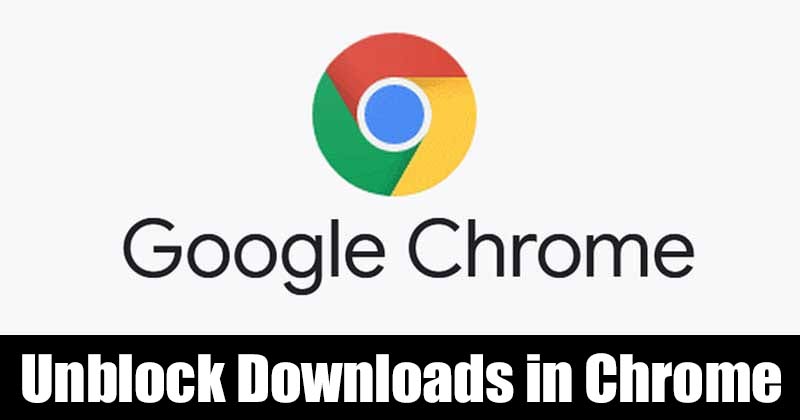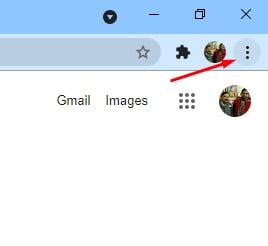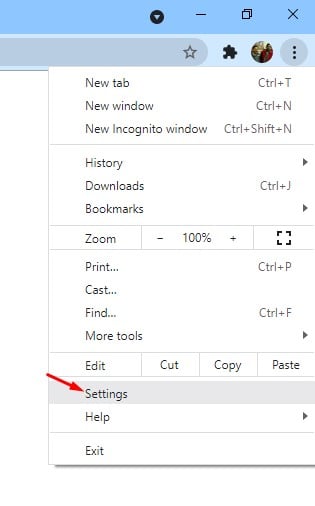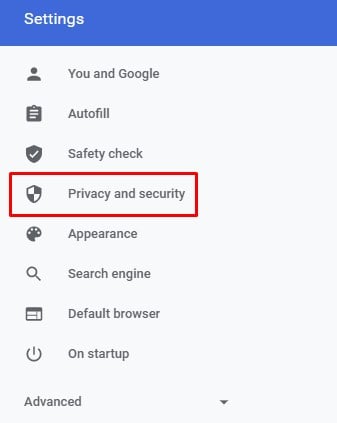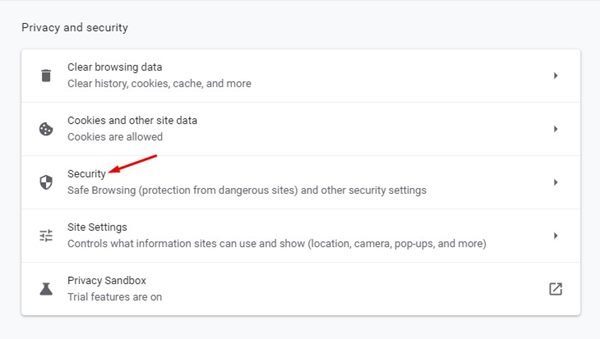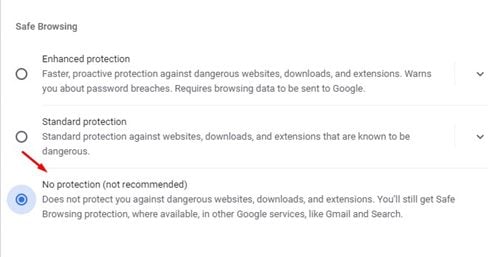Voorkom dat Chrome downloads blokkeert!
Google Chrome is waarschijnlijk de beste webbrowser voor desktop- en mobiele besturingssystemen. In vergelijking met alle andere desktopwebbrowsers biedt Chrome meer functies en opties. Het biedt u ook veel beveiligingsfuncties.
Als u Google Chrome al een tijdje gebruikt, weet u misschien dat de webbrowser automatisch verdachte downloads blokkeert. Ook zijn meerdere downloads ook verboden. Al deze dingen zijn gedaan om de veiligheid te verbeteren.
Hoewel Google Chrome is ontworpen om automatisch onveilig geachte downloads te detecteren en te blokkeren, blokkeert het soms zonder reden inhoud van vertrouwde websites.
Dus als u ook gefrustreerd bent door de functie voor het blokkeren van automatisch downloaden van Chrome, wilt u deze misschien uitschakelen. In dit artikel gaan we een stapsgewijze handleiding delen over hoe u kunt voorkomen dat Google Chrome downloads blokkeert.
Waarom heeft Chrome downloads geblokkeerd?
Welnu, voordat u voorkomt dat Chrome downloads blokkeert, moet u weten waarom Chrome downloads blokkeert. Dit is waarom Chrome downloads blokkeert
- Google Chrome blokkeert het downloaden van sites die volgens hem onveilig zijn voor gebruikers. Daarom blokkeert Chrome de download om alle geldige redenen.
- Veel websites misleiden gebruikers om malware te downloaden met flitsende downloadknoppen. Als Chrome dergelijke gebeurtenissen detecteert, worden downloads automatisch geblokkeerd.
Dit zijn de twee meest waarschijnlijke redenen waarom Chrome downloads blokkeert. Dus als je geen idee hebt van beveiliging en als je geen beveiligingssoftware gebruikt, is het beter om Chrome verdachte downloads te laten blokkeren.
Stappen om te voorkomen dat de Chrome-browser downloads blokkeert
Belangrijk: Zorg ervoor dat uw Google Chrome-browser is bijgewerkt voordat u de stappen volgt. Klik op om de Chrome-browser bij te werken Drie puntjes > Help > Over Google Chrome .
Stap 1. Start allereerst de Google Chrome-browser op uw desktopcomputer. Klik daarna op de drie puntjes zoals weergegeven in onderstaande afbeelding.
De tweede stap. Klik in de lijst met opties op " Instellingen '.
De derde stap. Klik in het rechterdeelvenster op Optie “Privacy en veiligheid” .
Stap 4. Klik in het rechterdeelvenster op de optie الأمان '.
Stap 5. Selecteer op de volgende pagina "Geen bescherming (niet aanbevolen)".
Dit is het! Ik ben klaar. Vanaf nu blokkeert Chrome geen downloads van welke website dan ook.
Deze gids gaat dus over hoe u kunt voorkomen dat Google Chrome downloads blokkeert. Ik hoop dat dit artikel je heeft geholpen! Deel het alsjeblieft ook met je vrienden. Als u hierover twijfels heeft, laat het ons dan weten in het opmerkingenveld hieronder.